|
今天介绍一个asp.net开发过程中的一个常用的基本功能,C#创建文本文件(这里用html文件举例)
功能:asp.net创建文本文件
来源:www.aspbc.com
作者:wangsdong
原创文章,转载请保留此信息,谢谢
1、文件--新建--项目--Visual C#--web--asp.net空web应用程序,名称输入myweb,然后选择保存位置,确定
2、然后右击解决方案资源管理器--添加--新建项--web 窗体,名称输入web1.aspx,确定
3、此时会打开web1.aspx文件的源码编辑窗口,我们选择下面的“设计”窗口。
4、添加表单同,让客户输入文件名和文件内容
先在页面上输入“文件名”和“文件内容”两个文字,然后在左侧工具箱标准选项中,找到textbox表单,将其拖到文件名和文件内容中,然后再拖入一个按纽,用来提交的。右击按钮--属性,在右侧把其text属性改成“提交”。如下图:
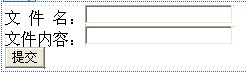
5、右击文件名后面的textbox--属性,在右侧找到ID属性,将原来的TextBox1改成ftitle。
同样的方法把文件内容后面的textbox的属性的ID改成fcontent。这是文件内容框还是一个单行输入框,我们需要把它做成多行输入框。右击 fcontent--属性,找到TextMode属性--选择MultiLine,就是多行了。这时我们要改一下这个的长和度,在fcontent的属性 中找到height和width两个属性,输入一个数字就可以了,这里单位是px。再设置一下Rows属性设置为5。效果如下图:
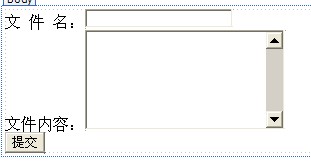
6、开始写代码
我们先在此文件根目录下,创建一个叫html的文件夹,我们的目的是在这个文件夹下创建文件。
双击提交按纽,输入代码编写。
1 |
string ftitle1, fcontent1,str; |
2 |
ftitle1 = ftitle.Text.ToString(); |
3 |
fcontent1 = fcontent.Text.ToString(); |
4 |
str = Server.MapPath(".") + "\\html\\" + ftitle1 + ".html"; |
5 |
StreamWriter f = new StreamWriter(str); |
6 |
f.Write(fcontent1.Replace("\r\n","<br />")); |
8 |
response.write("生成成功"); |
(鼠标移到代码上去,在代码的顶部会出现四个图标,第一个是查看源代码,第二个是复制代码,第三个是打印代码,第四个是帮助)
7、这时运行你的程序,看看效果。
8、此asp.net实例程序下载地址:http://www.aspbc.com/code/showcode.asp?id=153
|
